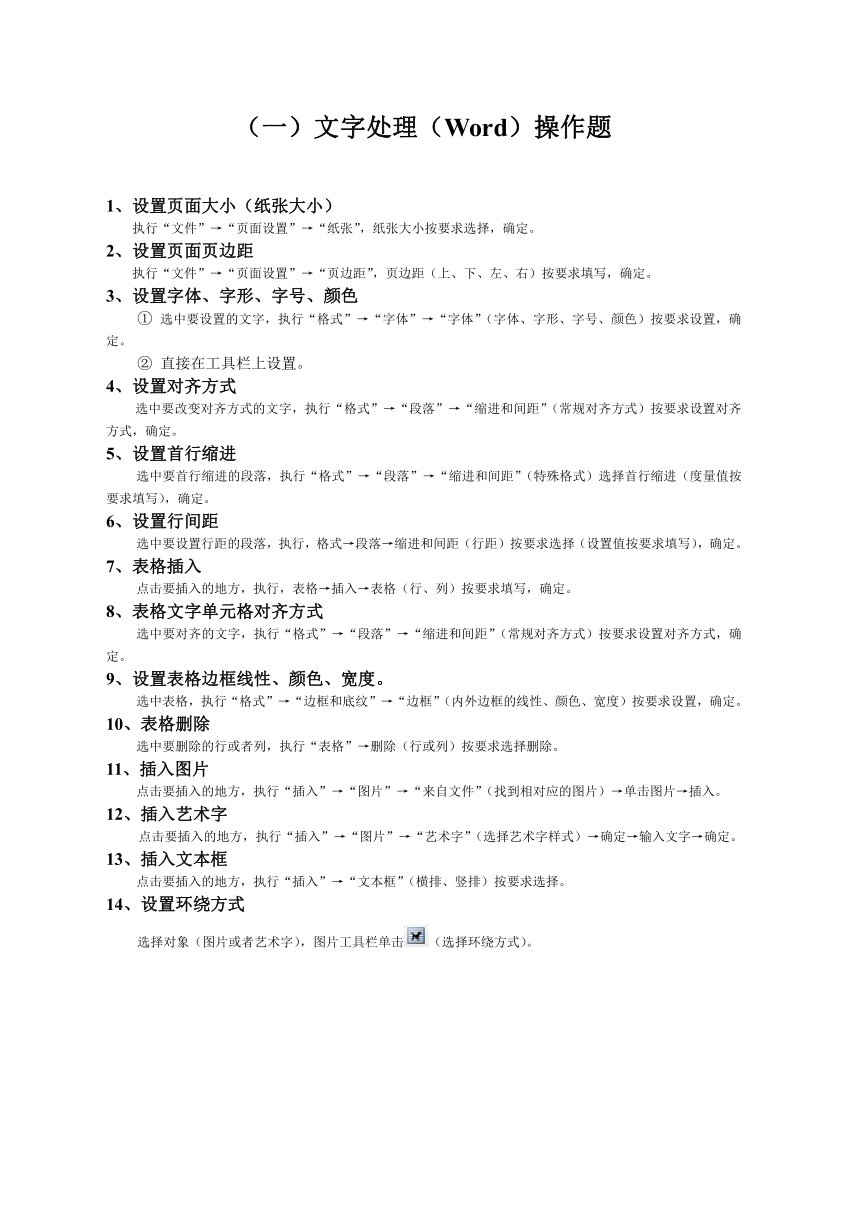
(一)文字处理(Word)操作题 1、设置页面大小(纸张大小) 执行“文件”→“页面设置”→“纸张”,纸张大小按要求选择,确定。 2、设置页面页边距 执行“文件”→“页面设置”→“页边距”,页边距(上、下、左、右)按要求填写,确定。 3、设置字体、字形、字号、颜色 ① 选中要设置的文字,执行“格式”→“字体”→“字体”(字体、字形、字号、颜色)按要求设置,确定。 ② 直接在工具栏上设置。 4、设置对齐方式 选中要改变对齐方式的文字,执行“格式”→“段落”→“缩进和间距”(常规对齐方式)按要求设置对齐方式,确定。 5、设置首行缩进 选中要首行缩进的段落,执行“格式”→“段落”→“缩进和间距”(特殊格式)选择首行缩进(度量值按要求填写),确定。 6、设置行间距 选中要设置行距的段落,执行,格式→段落→缩进和间距(行距)按要求选择(设置值按要求填写),确定。 7、表格插入 点击要插入的地方,执行,表格→插入→表格(行、列)按要求填写,确定。 8、表格文字单元格对齐方式 选中要对齐的文字,执行“格式”→“段落”→“缩进和间距”(常规对齐方式)按要求设置对齐方式,确定。 9、设置表格边框线性、颜色、宽度。 选中表格,执行“格式”→“边框和底纹”→“边框”(内外边框的线性、颜色、宽度)按要求设置,确定。 10、表格删除 选中要删除的行或者列,执行“表格”→删除(行或列)按要求选择删除。 11、插入图片 点击要插入的地方,执行“插入”→“图片”→“来自文件”(找到相对应的图片)→单击图片→插入。 12、插入艺术字 点击要插入的地方,执行“插入”→“图片”→“艺术字”(选择艺术字样式)→确定→输入文字→确定。 13、插入文本框 点击要插入的地方,执行“插入”→“文本框”(横排、竖排)按要求选择。 14、设置环绕方式 选择对象(图片或者艺术字),图片工具栏单击(选择环绕方式)。 (二)数据处理(Excel)操作题 1、插入行、列 插入行,若要在第5行前插入行,则选中第5行,执行“插入”→“行”。 插入列,若要在第C列前插入列,则选中第C列,执行“插入”→“列”。 2、删除行、列 选中要删除的行或者列,执行“编辑”→“删除”。 3、输入数据 选中要输入数据的单元格,再输入数据。 4、设置边框线 选中要设置边框的单元格,执行“格式”→“单元格”→“边框”(内外边框的线条样式和颜色按要求设置)。 5、合并单元格 选中要合并的单元格,执行“格式”→“单元格”→“对齐”(文本控制中合并单元格项勾选,再确定)。 6、单元格居中 选中要居中的单元格,执行“格式”→“单元格”→“对齐”(水平对齐选择居中,再确定,垂直对齐一般不要求)。 7、设置单元格格式(设置小数位数在数字下的数值项) 选中要设置的单元格,执行“格式”→“单元格”→“数字”(分类下面按要求设置单元格格式)。 8、数据替换 执行“编辑”→“替换”,查找内容(输入替换前的数据),替换为(输入要替换成的数据),单击全部替换。 9、求总和 选中计算结果的单元格,执行单击右旁的→求和→选择要求和数据的单元格→按【Enter】。 10、求平均值 选中计算结果的单元格,执行单击右旁的→求平均值→选择要求平均值数据的单元格→按【Enter】。 11、求最大值 选中计算结果的单元格,执行单击右旁的→求最大值→选择要求最大值数据的单元格→按【Enter】。 12、求最小值 选中计算结果的单元格,执行单击右旁的→求最小值→选择要求最小值数据的单元格→按【Enter】。 13、创建图表 选中要做图表的单元格,执行“插入”→“图表”→单击要求的图表→下一步→系列产生在(行、列按要求单击,不要求默认)→下一步→(图表标题、分类(X)轴、数值(Y)轴按要求填写,不要求默 ... ...
~~ 您好,已阅读到文档的结尾了 ~~